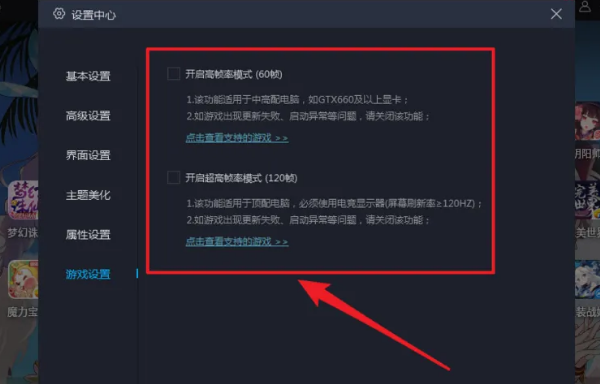mumu模拟器卡顿无响应怎么解决?网易MuMu模拟器卡顿原因分析
mumu模拟器是一款很便捷手游助手,但是不少的用户们在开启mumu模拟器后自己的电脑变得十分的卡顿,那么mumu模拟器卡顿无响应怎么解决?下面就让小编来为用户们来仔细的介绍一下网易MuMu模拟器卡顿原因分析吧。
网易MuMu模拟器卡顿原因分析
一、确保电脑配置
MuMu手游助手配置要求(低于此配置可能出现无法安装、无法启动、运行卡顿的情况)。
操作系统:win7及以上,包含DirectX11.0或OpenGL 4.x,系统位数为64位(MuMu手游助手只有win版)。
CPU:
标准x32引擎,需i5及以上,4核及以上,支持并开启VT。
标准x64引擎,需i5及以上,4核及以上,支持并开启VT。
星云引擎,需i3 2120及以上,2核及以上。
显卡:
流畅运行《公主连结》等游戏—GTX750 1G独显及以上。
流畅运行《崩坏3》等游戏—GTX950 2G独显及以上。
流畅运行《明日之后》等游戏—GTX1050 2G独显及以上。
内存:4G及以上。
磁盘空间:4G及以上可用空间。
注意:部分AMDCPU/显卡、志强CPU、MX显卡兼容情况较差,无法正常安装引擎,推荐使用英特尔CPU、显卡。
解决方法
1、游戏玩家首先需要打开电脑上的网易mumu程序。
2、打开程序以后点击界面右上角的“三”功能图标。
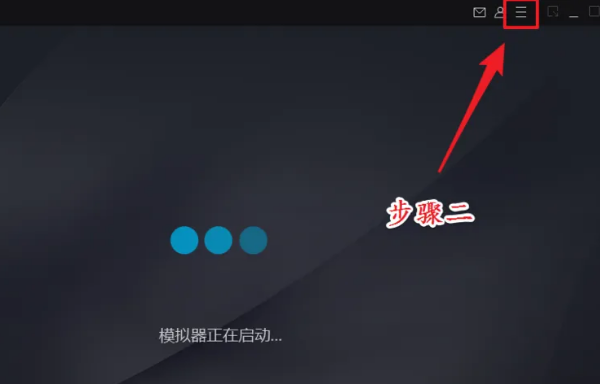
3、点击功能图标以后,点击功能菜单中的“设置中心”选项。
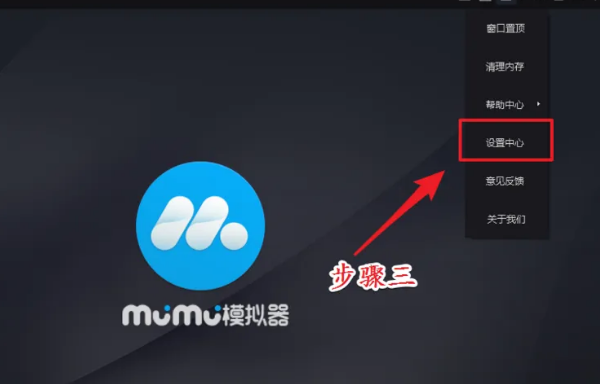
4、进入“设置中心”界面以后,点击左侧菜单中的“高级设置”选项。
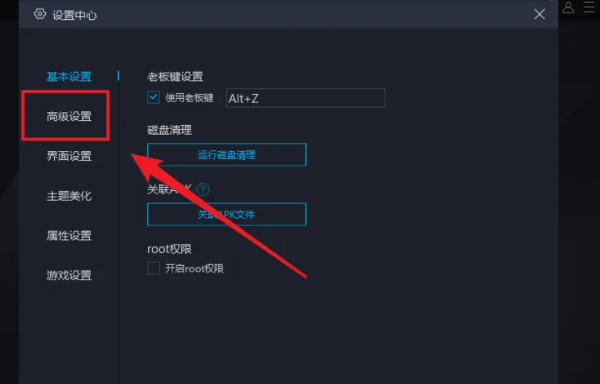
5、进入“高级设置”设置界面以后,将显卡设置为极速,将“渲染加速”勾选开启。
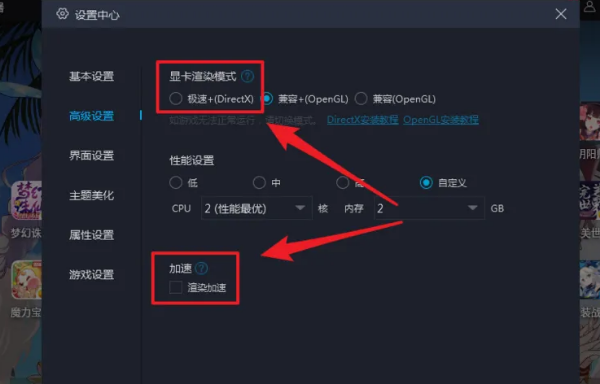
6、设置完显卡和渲染以后,根据自己电脑的CPU来设置分配给程序的CPU。
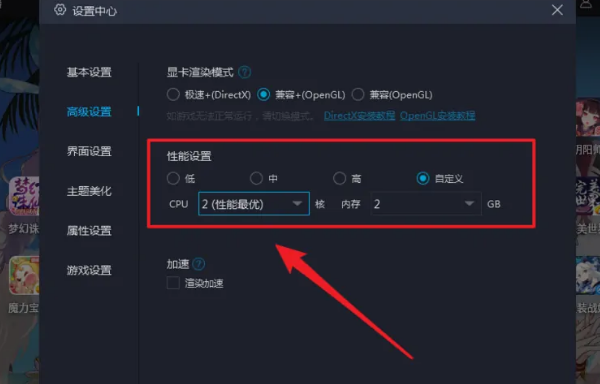
7、如果游戏玩家电脑硬件配置极高,还可以在“游戏设置”中,将高帧率模式开启。